win8系统经常分类管理文件,创建新的文件夹,将同一类别的文件或图片储存在相同的文件夹内,方便管理查找。一般Win8系统只要点击鼠标右键,就可以在新建选项中新建文件夹。但是有些用户发现深度技术Win8系统右键菜单没有新建文件夹,这是怎么回事呢?如何处理此问题?接下来小编和大家分享Win8系统右键菜单没有“新建文件夹”选项的解决方法。

1、在Win8系统进入“这台电脑”的C盘,进入系统盘的Windows目录;
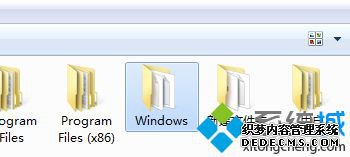
2、在Win8系统的Windows目录,鼠标右键菜单选择“新建”项目,这里我们可以发现,在Windwos目录下是可以新建文件夹的;
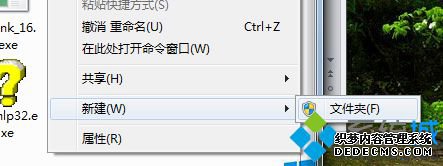
3、那么这时候,我们就回到Win8系统的桌面,鼠标邮件点击“这台电脑”,选择“管理”项目;

4、进入“管理”页面之后,选择Win8的“系统工具”中的“本地用户和组”,双击右侧的“用户”文件夹
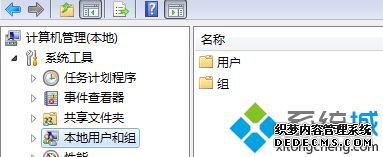
5、进入“用户”文件夹之后,我们可以看到当前Win8系统里面所有的用户列表,然后我们选择“administrator”管理员这个双击,进入属性,选择“属性”中的“账户已禁用”前方,去掉那个选项,然后“确定”,那么这时候设置就完成了。
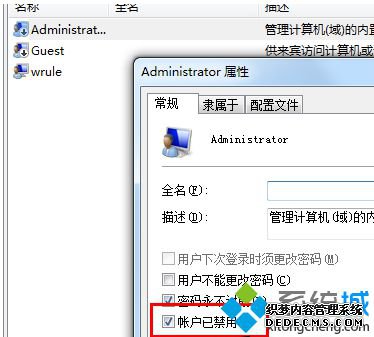
以上就是Win8系统右键菜单没有“新建文件夹”选项的处理方法,只要重新启用账户,就可以正常地在Win8系统中新建文件夹了。
------相关信息------



